En Twitter-tilhænger spurgte for nylig, hvordan han kunne gå om at importere nogle MP3-filer til iOS Voice Memo-appen. Efter at have lavet nogle undersøgelser og forsøg og fejl kunne vi komme med en løsning, der fungerede.
Ved hjælp af iTunes kan folk importere deres egne stemme notater eller lydklip, uanset hvilken enhed eller platform de oprindeligt var lavet sammen med. På bare et par korte trin konverterer du filerne, importerer til iTunes, markerer som et stemmememo og synkroniserer dem endelig til din iPhone.
Lad os komme igang.
Først skal du konvertere lydklip, der ikke er i M4A-format, hvilket mere sandsynligt vil være de fleste af de klip, du vil importere. Den nemmeste måde at gøre dette på er at bruge en gratis app, både til Mac og Windows, kaldet Adapter.
En del af ovenstående forsøg og fejl vedrørte filformatet. I nogle tilfælde vil iTunes tillade, at en MP3 eller endda en WAV importeres og synkroniseres til iPhone uden problemer. Ved den næste enhedssynkronisering forsvinder lydklip fra Voice Memo-appen, og iTunes vil angive, at de ikke var kompatible. Den nemmeste måde, vi fandt på pålideligt synkroniseringsfiler til Voice Memo-appen, var at konvertere dem til M4A-filer.

Når du har downloadet og installeret Adapter, kan du trække og slippe enhver lydfil i køen. Sørg for at identificere, hvor du vil have Adapter til at placere de nye filer, samt ændre Output Format til M4A. Når alle indstillingerne er rigtige, skal du klikke på Startkonvertering!
Omstillingsprocessen tager ikke lang tid. Når den er færdig, importerer du de nye filer til iTunes ved enten at trække og slippe eller gå til Filer> Tilføj til bibliotek og vælge filerne.
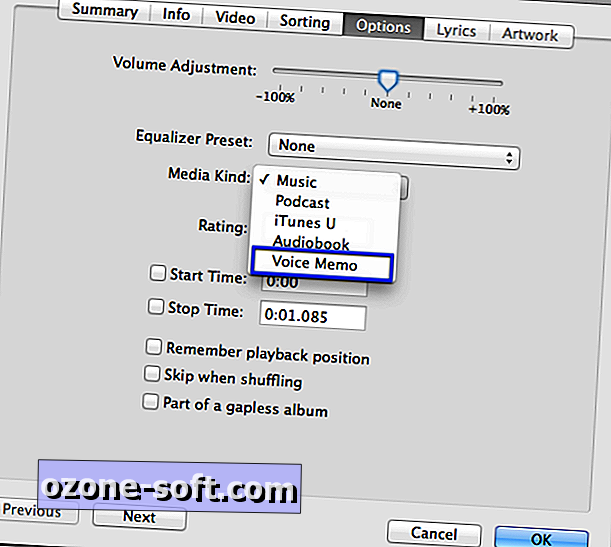
Derefter skal du ændre indstillingen Media Kind for hver fil fra Music to Voice Memo.
- Højreklik på filen
- Vælg Få info
- Vælg fanen Indstillinger
- Skift medietype fra musik til stemmememo
- Tryk på OK
Når du har ændret mediearten på alle de filer, du ønsker at importere til din iPhone til Voice Memo, er du klar til at synkronisere filerne til din enhed.
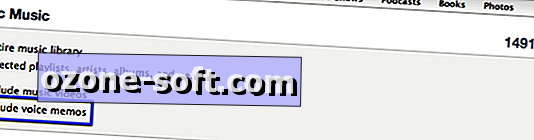
Når din iPhone er tilsluttet din computer via synkroniseringskabelet, skal du vælge fanen Musik. Her skal du sørge for at have indstillingen "Inkluder talememoer" slået til ved at markere afkrydsningsfeltet ud for det. Synkroniser din enhed.

Når iTunes er færdig med at synkronisere din enhed, skal du se dine filer, når du ser stemmememoerne i iOS-appen. Herfra kan du enten lytte til dem eller dele dem via e-mail eller MMS.
En ting til at hjælpe med at organisere dine stemmememoer i iTunes, gør dem nemmere at holde øje med, ændre Artistnavn til Stemmememoer eller oprette en Stemmememo-spilleliste og kun importere dine stemmememo-filer til afspilningslisten.
Ved at importere forudindlæste talememoer kan du nemt lytte til og dele dem, uanset om du selv har optaget dem, eller de er et yndlingsfilm eller en lyd.



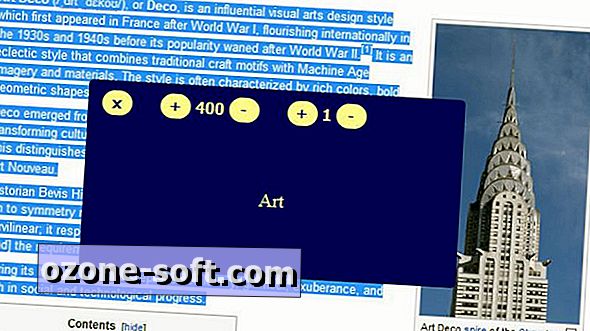









Efterlad Din Kommentar